Configuración del dictado por voz de google – Kyocera DuraForce Pro Manual del usuario
Página 165
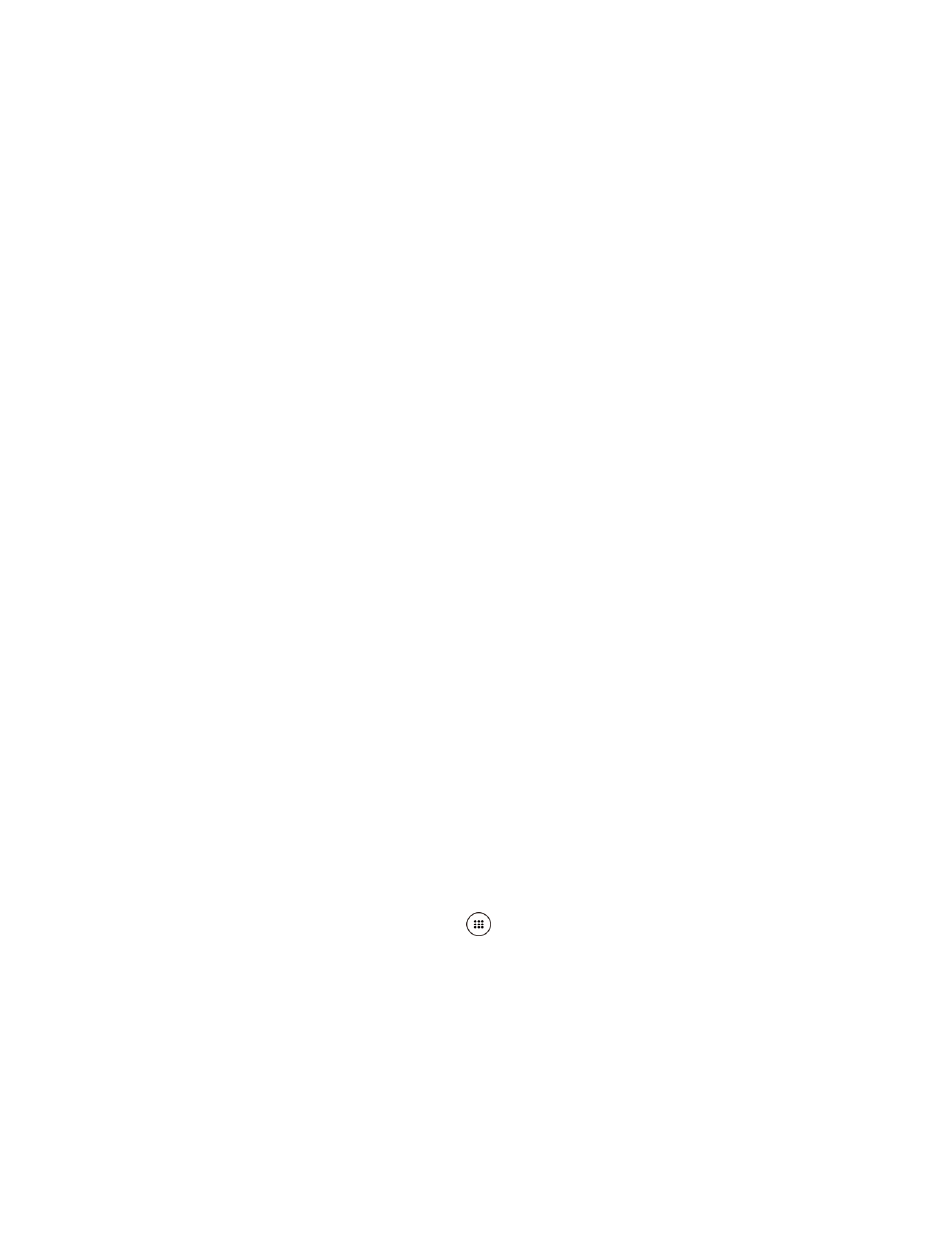
Configuración
154
Bloquear palabras ofensivas: Marca para evitar que se sugieran palabras
potencialmente ofensivas.
Sugerir nombres de contacto: Usa nombres de Contactos para sugerencias y
correcciones.
Sugerencias personalizadas: Puedes verlas en las aplicaciones y servicios de
Google y en tus datos escritos para mejorar las sugerencias.
Punto y doble espacio: Toca para permitir que la barra de espacio inserte un punto
y un espacio al tocar dos veces.
Escritura gestual
Activar escritura gestual: Marca para ingresar una palabra deslizando el dedo a
través de las letras.
Mostrar recorrido de gesto: Marca para mostrar el trayecto cuando deslizas el
dedo sobre las letras al utilizar la escritura gestual.
Habilitar el gesto para borrar: Marca para eliminar una palabra deslizando hacia la
izquierda la tecla eliminar al utilizar la escritura gestual.
Habilitar el control del cursor gestual: Marca para mover el cursor deslizando el
dedo por la barra de espacio al utilizar la escritura gestual.
Diccionario
Toca para agregar tus propias palabras a tu diccionario personal. También puedes añadir
palabras a tu diccionario personal mientras usas el teclado o administras las palabras
aprendidas.
Avanzada
Toca para abrir la configuración para usuarios expertos.
Configuración del dictado por voz de Google
Puedes personalizar el dictado por voz de Google Configuración como te guste.
Desde la pantalla de Inicio, toca Aplic.
> Configuración > Teclado e idioma >
1.
Dictado por voz de Google.
Configura las siguientes opciones:
2.
Idiomas: Elige un idioma para usar para la entrada de voz.
Detección de "Ok Google": Inicia la búsqueda por voz de Google diciendo "Ok
Google" en la pantalla de búsqueda de Google.